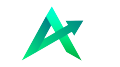Cara mengatasi laptop tidak bisa connect wifi dapat dilakukan dengan banyak cara. Kebutuhan akan penggunaan internet memang menjadi salah satu yang paling penting saat ini. Dengan menggunakan internet, bisa digunakan untuk berbagai macam keperluannya. Namun terkadang ada saja masalahnya yaitu laptop yang tidak mau menyambung ke internet. Untuk itu, anda perlu membaca artikel ini secara lengkap.
Untuk menyambungkan laptop atau komputer ke wifi sebenarnya sangat mudah untuk dilakukan. Karena cukup menyambungkannya melalui icon saja sudah bisa menyambung dengan mudah. Tidak perlu repot untuk menyambungkannya, hanya saja masih ada banyak orang yang terkendala beberapa masalah. Hal ini sangat wajar terjadi, meskipun ada masalah selama kita tahu solusinya tentu tidak apa-apa ya. Jangan khawatir, karena ada cara mengatasi laptop tidak bisa connect wifi dengan mudah.
Beberapa Cara Mengatasi Laptop Tidak Bisa Connect Wifi
Terdapat beberapa cara yang bisa digunakan untuk mengatasi laptop yang tidak bisa connect ke wifi. Berikut ini beberapa caranya:
Update Driver
Langkah pertama yang perlu anda lakukan yaitu dengan melakukan update driver terlebih dahulu. Laptop sangat perlu untuk dilakukan update terhadap driver-drivernya. Apapun drivernya itu, perlu untuk dilakukan update untuk menunjang kinerja dari laptop itu sendiri. Dengan begitu, kinerja dari laptop akan semakin lebih baik dan bisa digunakan untuk melakukan connect ke wifi.
Silahkan anda bisa melakukan update secara manual atau juga bisa menggunakan aplikasi untuk mendeteksi driver yang perlu di update. Jika anda sudah melakukan update driver, maka langsung saja sambungkan ke koneksi wifi yang tersedia. Bagaimana hasilnya, apakah sudah ada perubahan? Jika memang berhasil menyambungkan, berarti memang permasalahan tersebut dari driver yang belum di update.
Cek Koneksi Wifi
Langkah kedua yang bisa digunakan yaitu dengan melakukan cek koneksi wifi. Apakah wifi yang tersedia memang memiliki koneksi internet? Terkadang, beberapa pengguna hanya tahu bahwa jika wifi sudah menyambung dan ada sinyal berarti itu bisa digunakan. Padahal hal tersebut tidak benar, karena harus dicek terlebih dahulu untuk penggunaan wifinya apakah ada akses internetnya atau tidak.
Jika memang terdapat akses internetnya, berarti bisa digunakan untuk melakukan internet. Tetapi jika tidak, berarti memang tidak bisa digunakan untuk melakukan internet. Wifi tersebut hanya digunakan untuk keperluan tertentu saja. Seperti berbagi file bukan untuk mengakses internet. Alangkah baiknya untuk menegcek koneksi wifi terlebih dahulu sebelum menyambungkannya.
Ganti SSID dan Password Wifi
Berikutnya, mari coba dengan melakukan pergantian SSID dan password pada wifi yang anda gunakan. Mungkin banyak yang berpikir, apakah hal seperti ini berpengaruh untuk membuat wifi menjadi connect ke laptop? Cara mengatasi laptop tidak bias connect wifi ada yang sudah berhasil dengan menggunakan cara ini. Meskipun terlihat biasa saja, ternyata cara ini juga cukup ampuh loh. Anda cukup menganti SSID dan Password wifi saja, kemudian lakukan login ulang ke wifi dan anda akan tahu bagaimana apakah terhubung atau tidak?
Forgot Password Wifi Terlebih Dahulu
Solusi selanjutnya dalam permasalahan wifi yang tidak mau connect yaitu dengan melakukan forgot password terlebih dahulu kemudian menyambungkannya lagi. Permasalahan ini biasanya terjadi pada windows 7 yang memang tidak bisa secara otomatis untuk melakuakn forgot. Sehingga hal ini mengakibatkan wifi tidak bisa menyambung pada laptop. Untuk itu, lakukan forgot password wifi terlebih dahulu. Jika sudah di forgot, maka silahkan lakukan menyambungkan lagi ke laptop. Dijamin, akan langsung menyambung wifinya dan bisa digunakan untuk internetan atau kebutuhan online yang lainnya!
Itulah solusi dalam cara mengatasi laptop tidak bisa connect wifi dengan sangat mudah. Bagaimana, setelah anda mencoba menggunakan beberapa cara diatas apakah sudah berhasil? Dengan menggunakan cara yang mana? Jangan lupa untuk menyampaikannya pada kolom komentar ya. Atau jika anda memiliki cara atau kendala, bisa langsung sampaikan di kolom komentar. Terimakasih dan semoga bermanfaat!